Το AirPlay Mirroring δεν λειτουργεί; Δεν ξέρετε πώς να αντικατοπτρίζετε το iPhone στο Apple TV; Αυτός ο οδηγός θα σας δώσει μια βασική εισαγωγή του AirPlay Mirroring και θα σας δείξει πώς να το χρησιμοποιήσετε για να μοιραστείτε την οθόνη iPhone / iPad στην τηλεόραση.
"Θέλω να αντικατοπτρίσω την οθόνη του iPad μου σε νέα Sony TV, αλλά το AirPlay Mirroring δεν λειτουργεί. Αυτό Δυνατότητα κατοπτρισμού οθόνης μπορεί να αναγνωρίσει το μοντέλο της τηλεόρασής μου, αλλά μετά από πολλές προσπάθειες, η σύνδεση εξακολουθεί να έχει αποτύχει. Πώς να χρησιμοποιήσετε το AirPlay Mirroring στο iPad; Οποιαδήποτε βοήθεια; "
Μια μεγαλύτερη οθόνη μπορεί πάντα να σας προσφέρει μια καλύτερη οπτική εμπειρία. Ακόμη και η Apple προώθησε επίσης τη στρατηγική iPhone μεγάλης οθόνης από το iPhone 6 Plus. Ωστόσο, υπάρχουν ορισμένοι περιορισμοί μεγέθους κατά την τοποθέτηση μιας οθόνης σε φορητή συσκευή. Μπορείτε να παρακολουθήσετε βίντεο σε iPhone ή iPad στο δρόμο από ή προς την εργασία. Αλλά όταν φτάσετε στο σπίτι, η τηλεόραση θα γίνει αμέσως η πρώτη επιλογή για παρακολούθηση ταινιών, τηλεοπτικών εκπομπών, ειδήσεων και ούτω καθεξής. Τι γίνεται λοιπόν με το υπόλοιπο βίντεο που δεν έχετε τελειώσει στη συσκευή σας iOS; Θέλετε να αντικατοπτρίσετε την οθόνη iPhone ή iPad στο Apple TV; Εδώ, AirPlay Mirroring έρχεται στη διάσωση.
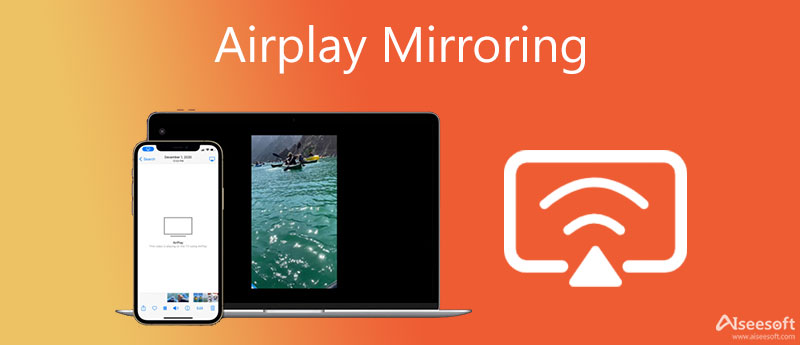
Όταν θέλετε να μοιραστείτε ό, τι υπάρχει στην οθόνη του iPhone με την οικογένεια ή τους φίλους σας, θα μεταβείτε στο AirPlay Mirroring. Αυτή η λειτουργία καθιστά δυνατή την απόλαυση ταινιών, εικόνων, βιντεοπαιχνιδιών και άλλων με την άνεση του Apple TV Αλλά πρέπει να γνωρίζετε ότι, κανείς δεν θα αγοράσει ένα Apple TV ειδικά για το AirPlay Mirroring. Τώρα φτάνουμε στο σημείο, πώς να αντικατοπτρίζει την οθόνη iPhone στην τηλεόραση χωρίς Apple TV; Αυτός ο οδηγός θα σας δείξει πώς να AirPlay iPhone στο Apple TV και πώς να αντικατοπτρίζετε την οθόνη iPad χωρίς Apple TV.

Πριν σας δείξουμε πώς να το χρησιμοποιήσετε AirPlay Αντικατοπτρίζοντας, θα πρέπει να γνωρίζετε τι ακριβώς είναι αυτό το χαρακτηριστικό. Στην πραγματικότητα, η τεχνολογία AirPlay της Apple δεν είναι μια νέα δυνατότητα. Το AirPlay σάς επιτρέπει να κάνετε streaming μουσικής σε συσκευή iOS σε οποιαδήποτε συμβατή συσκευή με την ίδια σύνδεση Wi-Fi. Σε σύγκριση με το Screen Mirroring, το AirPlay υποστηρίζει μόνο ροή ήχου. Επομένως, όταν θέλετε να αντικατοπτρίζετε βίντεο στην τηλεόραση, πρέπει να βασιστείτε στο Screen Mirroring.
Το AirPlay Mirroring μπορεί να σας βοηθήσει να μοιραστείτε οτιδήποτε εμφανίζεται στην οθόνη σας στην τηλεόραση. Με αυτόν τον τρόπο, μπορείτε εύκολα να αντικατοπτρίζετε βίντεο, εικόνες, ιστοσελίδες, βιντεοπαιχνίδια και άλλα αρχεία σε μια μεγαλύτερη οθόνη. Φυσικά, αυτή η λειτουργία λειτουργεί τέλεια στο Apple TV. Αλλά όταν θέλετε να αντικατοπτρίσετε την οθόνη του iPhone σε άλλες τηλεοράσεις, ενδέχεται να έχετε πρόσβαση στην περίπτωση που το AirPlay Mirroring δεν λειτουργεί. Η αλήθεια είναι ότι αυτή η δυνατότητα AirPlay και Screen Mirroring δεν είναι απόλυτα συμβατή με άλλες έξυπνες τηλεοράσεις.
Εάν χρησιμοποιείτε Apple TV, το AirPlay Mirroring μπορεί εύκολα να χρησιμοποιηθεί για να αντικατοπτρίζει το iPhone στην τηλεόραση. Εφόσον μπορείτε να βρείτε αυτήν τη λειτουργία, μπορείτε να ενεργοποιήσετε το AirPlay Mirroring και να μοιραστείτε την οθόνη της συσκευής σας iOS.
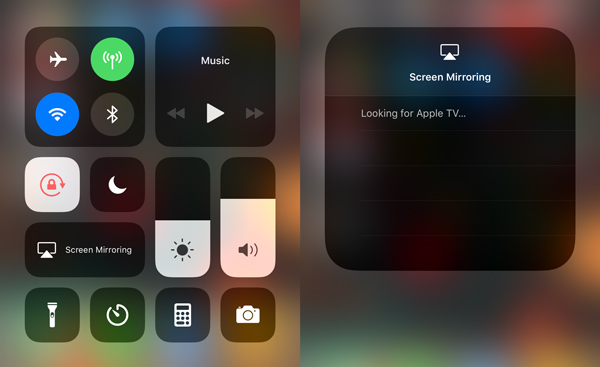
Σημείωση: Θα πρέπει να βεβαιωθείτε ότι η συσκευή σας iOS και το Apple TV βρίσκονται στο ίδιο δίκτυο Wi-Fi.
Τα βήματα του κατοπτρισμού iPhone σε τηλεόραση διαφέρουν από τις εκδόσεις iOS. Θα μπορούσατε να απαλλαγείτε από το πρόβλημα σύνδεση iPhone με τηλεόραση με καλώδιο USB.
Εάν δεν αναβαθμίσατε το iOS και εξακολουθείτε να χρησιμοποιείτε iOS 9, iOS 8 ή iOS 7, μπορείτε να ακολουθήσετε τα παρακάτω βήματα για να αντικατοπτρίσετε το iPhone στο Apple TV.
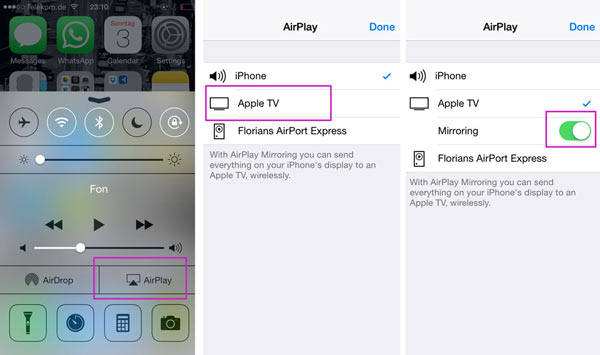
Τα βήματα του κατοπτρισμού του iPhone στην τηλεόραση είναι διαφορετικά από τις εκδόσεις iOS. Θα μπορούσατε να απαλλαγείτε από το πρόβλημα συνδέοντας το iPhone στην τηλεόραση με καλώδιο USB.
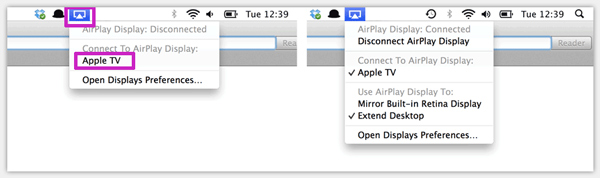
Όταν έχετε την ανάγκη να αντικατοπτρίσετε το Mac στο Apple TV, μπορείτε επίσης να χρησιμοποιήσετε τη δυνατότητα AirPlay Mirroring. Απλώς κάντε κλικ στο Screen Mirroring εικονίδιο στη γραμμή μενού, μπορείτε να επιλέξετε το δικό σας apple TV στη λίστα και συνδέστε το Mac με το Apple TV. Μετά τη σύνδεση, μπορείτε να κάνετε περιεχόμενο AirPlay Mac στην τηλεόραση.
Σημείωση: Εάν δεν μπορείτε να βρείτε το εικονίδιο AirPlay Mirroring στη γραμμή μενού, ίσως πρέπει να ελέγξετε εάν αυτός ο Mac είναι ξύπνιος και πληροί τις απαιτήσεις συστήματος.
Είτε χρησιμοποιείτε το AirPlay για ροή αρχείων ήχου είτε χρησιμοποιώντας Screen Mirroring για κοινή χρήση της οθόνης της συσκευής iOS, μπορείτε να πατήσετε ξανά το κουμπί AirPlay ή Screen Mirroring για να σταματήσετε τη διαδικασία.

116,794 Λήψεις
FoneTrans - η καλύτερη εναλλακτική λύση στο iMyFone TunesMate
100% ασφαλής. Χωρίς διαφημίσεις.
100% ασφαλής. Χωρίς διαφημίσεις.
Το Apple TV είναι ακριβό και πολλοί χρήστες της Apple δεν θέλουν να το αγοράσουν. Εδώ έρχεται η ερώτηση, ξέρετε πώς να κάνετε Mirroring AirPlay χωρίς Apple TV; Ακριβώς όπως αναφέρθηκε παραπάνω στην αρχή αυτής της ανάρτησης, μερικές φορές, ακόμη και αν βρίσκετε την τηλεόρασή σας στη λίστα του Screen Mirroring, εξακολουθείτε να αποτυγχάνετε να αντικατοπτρίζετε το iPhone στην τηλεόραση. Τι πρέπει να κάνεις? Τώρα παραθέτουμε αποτελεσματικούς τρόπους για να σας βοηθήσουμε να χρησιμοποιήσετε το AirPlay Mirroring. Μπορείτε να επιλέξετε ένα για κοινή χρήση της οθόνης του iPhone σας.
Θέλετε να κάνετε κατοπτρισμό οθόνης στο iPhone χωρίς Apple TV; Μπορείτε να χρησιμοποιήσετε έναν ψηφιακό προσαρμογέα AV για να συνδέσετε το iPhone ή το iPad σας στην τηλεόραση.

Με αυτόν τον τρόπο, μπορείτε εύκολα να αντικατοπτρίσετε το iPhone σε τηλεόραση με το Apple TV. Αλλά θα πρέπει να επιλέξετε τον σωστό ψηφιακό προσαρμογέα AV. Σίγουρα, μπορείτε να το χρησιμοποιήσετε για να AirPlay το Mac σας στην τηλεόραση ή να αντικατοπτρίσετε την οθόνη iPhone σε Mac.
Υπάρχουν πολλές εφαρμογές AirPlay mirror για Android και iPhone στο Διαδίκτυο. Μπορείτε να βρείτε πολλές χρήσιμες εφαρμογές καθρέφτη iPhone στο App Store. Επομένως, εάν δεν θέλετε να χρησιμοποιήσετε έναν ψηφιακό προσαρμογέα AV για να αντικατοπτρίσετε το iPhone στην τηλεόραση, μπορείτε να βασιστείτε σε αυτά. Σε περίπτωση που δεν γνωρίζετε ποια εφαρμογή θα πρέπει να επιλέξετε, εδώ σας παρουσιάζουμε δύο εφαρμογές κατοπτρισμού AirPlay.
https://itunes.apple.com/app/id999462129
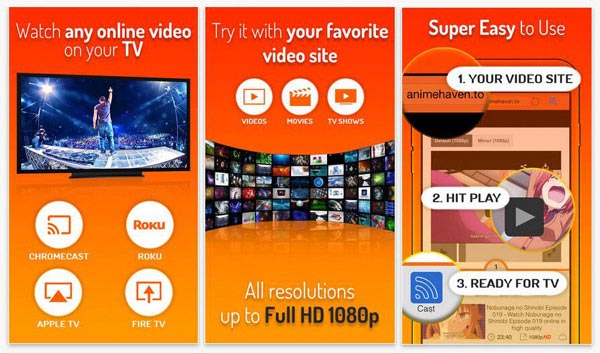
Το iWebTV είναι μια εύχρηστη εφαρμογή καθρέφτη iPhone που σας βοηθά να αναπαράγετε βίντεο iPhone στην τηλεόραση. Λειτουργεί καλά με το Apple TV, το Fire TV και τις έξυπνες τηλεοράσεις που τροφοδοτούνται από Roku ή Chromecast. Από το όνομά του μπορείτε να γνωρίζετε ότι, το iWebTV χρησιμοποιείται κυρίως για να αντικατοπτρίζει βίντεο στο διαδίκτυο. Υποστηρίζει ιδιαίτερα ανάλυση HD 720p και 1080p.
https://itunes.apple.com/us/app/mediacast-cast-videos-to-your-chromecast/id980589956?mt=8
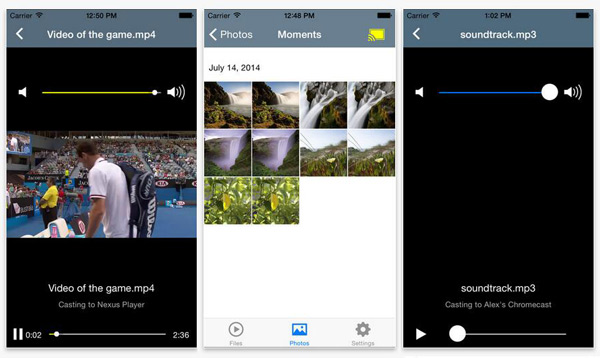
Το MediaCast σάς επιτρέπει να μοιράζεστε βίντεο, ήχους και εικόνες που είναι αποθηκευμένες στο iPhone ή το iPad σας στο Chromecast. Με αυτόν τον τρόπο, μπορείτε να κάνετε streaming όλων των ειδών αρχεία πολυμέσων στην τηλεόραση. Εφόσον συνδέετε τη συσκευή σας iOS στο Chromecast, μπορείτε να μεταδώσετε εύκολα το iPhone στην τηλεόραση.
Δεν υπάρχει αμφιβολία ότι προτιμάτε να χρησιμοποιείτε το AirPlay Mirroring αντί να εγκαταστήσετε οποιαδήποτε εφαρμογή καθρέφτη σε iPhone/iPad. Αλλά όταν το AirPlay Mirroring δεν λειτουργεί σε συσκευή iOS, μπορείτε να δοκιμάσετε να χρησιμοποιήσετε αυτές τις εφαρμογές για να διορθώσετε το πρόβλημα. Σύμφωνα με ορισμένους χρήστες, μετά την επιτυχή σύνδεση του iPhone με την τηλεόραση μέσω αυτού του είδους των εφαρμογών καθρέφτη, η λειτουργία του AirPlay Mirroring επιστρέφει στο κανονικό και αρχίζει να λειτουργεί. Επομένως, εάν το AirPlay Mirroring δεν λειτουργεί, μπορείτε να δοκιμάσετε ορισμένες εφαρμογές κατοπτρισμού οθόνης iPhone, όπως π.χ Aiseesoft Phone Mirror. Παρακάτω είναι τα βήματα για να αντικατοπτρίσετε την οθόνη του iPhone σας με αυτό το εργαλείο κατοπτρισμού οθόνης.


Ταυτόχρονα, μπορείτε να εγγράψετε την οθόνη κατοπτρισμού και να την αποθηκεύσετε ως MP4 ή άλλες μορφές αρχείων.

Μιλάμε κυρίως για το AirPlay Mirroring σε αυτήν την ανάρτηση. Σας δείχνουμε τι είναι το AirPlay Mirroring και πώς να το χρησιμοποιήσετε για να αντικατοπτρίσετε την οθόνη του iPhone στην τηλεόραση. Επιπλέον, σας λέμε πώς να χρησιμοποιήσετε το AirPlay Mirroring χωρίς Apple TV. Με το Airplay mirroring, μπορείτε επίσης να χρησιμοποιήσετε κάποιο εργαλείο iOS Screen Recorder για να καταγράψετε την οθόνη της συσκευής iOS. Ελπίζουμε ότι μπορείτε να χρησιμοποιήσετε καλύτερα το AirPlay Mirroring αφού διαβάσετε αυτήν την ανάρτηση. Εάν έχετε οποιαδήποτε ερώτηση ή καλύτερη λύση για τη μετάδοση του iPhone στην τηλεόραση, αφήστε μας ένα μήνυμα.
100% ασφαλής. Χωρίς διαφημίσεις.
Συμπέρασμα
Τώρα, θα πρέπει να μάθετε τουλάχιστον τις 9 καλύτερες εφαρμογές αντικατοπτρισμού οθόνης για χρήστες Android για κοινή χρήση μιας οθόνης σε υπολογιστή, έξυπνη τηλεόραση ή άλλο ακουστικό. Το μόνο που χρειάζεται να κάνετε είναι να επιλέξετε το κατάλληλο εργαλείο σύμφωνα με την κριτική μας. Το Aiseesoft Screen Recorder μπορεί να σας βοηθήσει να εγγράψετε οθόνες Android σε υπολογιστή. Περισσότερες ερωτήσεις? Παρακαλώ σημειώστε τα κάτω από αυτήν την ανάρτηση.

Το καλύτερο λογισμικό μεταφοράς iOS για τη διαχείριση και μεταφορά αρχείων iOS από iPhone / iPad / iPod στον υπολογιστή σας ή αντίστροφα χωρίς εκτέλεση του iTunes.
100% ασφαλής. Χωρίς διαφημίσεις.
100% ασφαλής. Χωρίς διαφημίσεις.